このサイトはアフィリエイト広告によって運営されています
フレッツ光からドコモ光に転用したらルーターはどうする?交換必要なケースは…
|
|
|
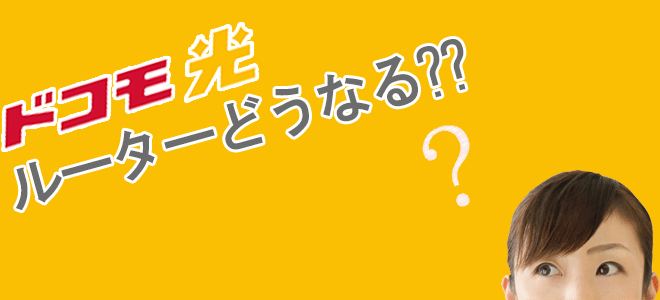
フレッツ光からドコモ光への乗り換えは、とても簡単です。
どちらのサービスも同じNTTフレッツの回線設備を使っているので、「転用」が利用できます。

工事不要の「転用」が使える!
しかし「転用」の手続きは簡単ですが、現在フレッツ光で利用中のONUやルーターはどうしたら良いか疑問を持っている人は多いでしょう。
【結論】フレッツ光でレンタルしているONU・ホームゲートウェイは返却の必要はないぞ!

基本的に、ドコモ光に転用を行っても、そのままONU・ホームゲートウェイを使うことができます。
ただ、転用の際に、速度変更をしたり、プロバイダを変更したりなどした場合、ホームゲートウェイの交換、Wi-Fiルーターの返却が必要なケースもあります。
詳しくは後述する転用する際にONUやルーターの交換が必要な場合を確認してください。
このページでは、フレッツ光からドコモ光へ転用するときにルーター交換の有無や設定方法について解説します。
また、転用の際に高性能のルーターを無料レンタルできるキャンペーンについても紹介しました。
| プロバイダ | 特徴 |
|---|---|
|
※OCN インターネットの詳細 |
|
| GMOとくとくBB
※GMO×ドコモ光の詳細 |
|
※転用で高性能WiFiルーター無料レンタルできるプロバイダも参考にしてください。
転用する際にONUやルーターの交換が必要な場合

ONUとは「Optical Network Unit」の略で、日本語だと回線終端装置と言います。
ONUは光回線に流れる光信号をデジタル信号に変換し、パソコンなどでネット接続を可能にする信号の変換機です。
また、ONUにルーター機能が付いた機器をホームゲートウェイと呼びます。

フレッツ光の契約中は、NTTからONUやホームゲートウェイが貸し出されますが、フレッツ光を解約した場合はNTTへ返却しなければなりません。
ただし、光コラボであるドコモ光へ転用する場合は、通常はフレッツ光でレンタルしていたONUやルーターは交換なしでそのまま使用できます。
例外として、次のような場合はONUやルーターを交換し、初期設定を行う必要があります。
■ONUやルーターの交換が必要なケース
【交換必要なケース1】品目変更(通信速度の変更)をする
ドコモ光の基本プランは最大速度1Gbpsです。
フレッツ光も基本的には最大1Gbpsの光回線ですが、フレッツ光の初期プランには最大100Mbps~200Mbpsのプラン(Bフレッツなど)が存在します。
もし、この最大100Mbps~200Mbpsを契約しているなら、転用と同時に最大1Gbpsに品目変更(※最大速度の変更)をしなければなりません。
品目変更は申込者側で特別な手続きする訳ではなく、NTTやドコモ側で進めてくれるので、手続きに関する心配はないでしょう。

ONUの交換もドコモ光の指示に従えばOK!
現在利用中のONUが100~200Mbps対応の古いタイプのため1Gbps対応のONUに交換が必要です。
また、品目変更を行うと事務手数料3,300円とは別に3,300円の費用が発生します。
これは、ドコモ光に転用を希望する100~200Mbpsのフレッツ光ユーザーすべてが対象となるので覚えておきましょう。
なお、新しいONUはドコモ光の切替え前に郵送されます。
転用の手続き後にドコモ光から届く書類にONU交換の日時が記載されているので、案内に沿って交換すれば完了です。
【交換必要なケース2】ONUとは別にWi-Fiルーターをレンタルしている
中には、プロバイダからWi-Fiルーターなどをレンタルしている人もいるでしょう。
ONU(ホームゲートウェイ)はNTTから提供されている物なので、プロバイダが変わってもそもまま使えるため、ドコモ光に転用したとしても交換の必要はありません。
しかしONUとは別にWi-Fiルーターなどをレンタルしている場合、返却する必要があります。

Wi-Fiルーターは返却する必要あり
新しいWi-Fiルーターは、ドコモ光や新しいプロバイダからレンタルするか、自分で購入する必要があります。
もちろん、転用時にプロバイダを継続するならルーターを返却しなくてもOKです。
なお、 GMOとくとくBB
![]() などプロバイダによってはルーターを無料でレンタルしているため、変更先を決める際の検討材料にしてみるのも良いでしょう。
などプロバイダによってはルーターを無料でレンタルしているため、変更先を決める際の検討材料にしてみるのも良いでしょう。
転用の際に高性能Wi-Fiルーターを無料レンタルできるプロバイダ
あわせて読みたい記事
 OCNドコモ光WiFiルーターの料金と申し込み方法|無料で手に入れる条件とは?
ドコモ×OCNは無料でWi-Fiルーターを貸し出ししています。以前はv6アルファへの申込みが必須でしたが、現在、v6アルファは新規申込を終了しています。ではドコモ光×OCNでWi-Fiルーターを借りる場合にはどうしたら良いのでしょうか。このページではOCNでWi-Fiルーター...
記事を別タブで開く
2024-04-05
OCNドコモ光WiFiルーターの料金と申し込み方法|無料で手に入れる条件とは?
ドコモ×OCNは無料でWi-Fiルーターを貸し出ししています。以前はv6アルファへの申込みが必須でしたが、現在、v6アルファは新規申込を終了しています。ではドコモ光×OCNでWi-Fiルーターを借りる場合にはどうしたら良いのでしょうか。このページではOCNでWi-Fiルーター...
記事を別タブで開く
2024-04-05
ルーターの設定方法を解説
ドコモ光に切り替えを行った場合、接続方式によって設定方法が異なります。
基本的にはIPoE接続またはPPPoE接続のいずれかになるでしょう。
v6アルファ・v6プラスなどのIPoE接続の場合
基本的にインターネットの接続設定は不要
Wi-Fiを利用する場合のみ、Wi-Fi設定のみ必要
PPPoE接続の場合
NTTのホームゲートウェイに接続IDと接続パスワードの設定が必要
また、Wi-Fi利用する場合もWi-Fi設定が必要
IPoE接続(IPv4 over IPv6)とは?
NTT回線でプロバイダの認証を行わずに直接インターネットに接続する方式。
代表的なサービスだとOCNやGMOなど多くのプロバイダが採用しています。
IPoE接続を行うと混雑を回避して接続が可能なため、ネット回線の速度が高速になります。
また、IPv6接続を行うことが可能です。
詳しいことが気になる人は解説動画があるので参考にしてください。
自分の回線がIPoE接続かどうかは、どこのプロバイダで契約しているかで決まります。
例えば、 GMO×ドコモ光
![]() の場合、IPoE接続が無料で利用可能です。
の場合、IPoE接続が無料で利用可能です。
IPoE接続での設定方法(IPv6、v6プラスなど)
IPoE接続で契約している場合、基本的に配線さえすればすぐにインターネットに接続できます。
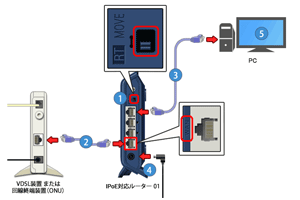
インターネットの接続設定は不要ですが、Wi-Fiで接続したい場合、別途Wi-Fi設定は必要です。
IPoE接続にはMAP-E対応Wi-Fiルーターが必要
IPoE接続を行うためには、MAP-Eと呼ばれる技術に対応したルーターが必要です。
自前で市販のルーターを購入しても問題はありませんが、プロバイダによっては無料で標準装備されています。
IPoE接続(MAP-E対応)Wi-Fiルーターが無料のプロバイダ
詳しくは後述の転用の際に高性能Wi-Fiルーターを無料レンタルできるプロバイダも参考にしてください。
PPPoE接続での設定方法
PPPoE接続設定を行うためには、NTTのホームゲートウェイにて接続設定が必要です。
一旦、パソコンとホームゲートウェイを有線で接続を行う事で、直接設定画面を開くことができます。
もし、有線で接続を行っているパソコンが無い場合、Wi-Fi接続設定を先に行う事で、無線でも接続設定が可能です。
手順は以下の通りです。
■PPPoE接続での設定手順
手順1.ブラウザで管理画面にアクセス
ChromeやEdgeなどのブラウザを起動し、アドレスバーに192.168.1.1と入力します。
管理画面にアクセスします。

手順2.初期設定パスワードを入力
始めて管理画面にアクセスする場合、「機器設定用パスワードの初期設定」が表示されます。
ここでは、好きなパスワードを決めてください。
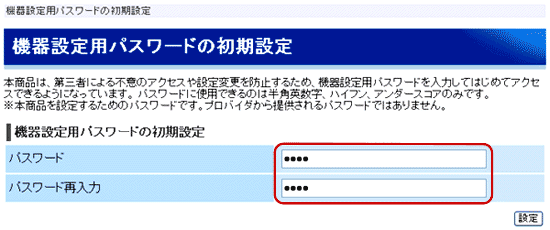
手順3.ユーザー名とパスワードでログイン
「Windows セキュリティ」画面が表示されるので、ユーザー名は「user」、パスワードは先ほど決めたパスワードを入れます。
ユーザー名:user
パスワード:自分で決めたパスワード
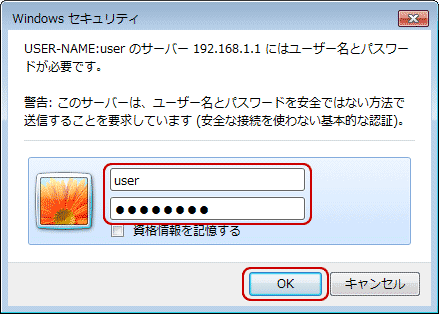
手順4.インターネットの接続設定
始めて設定する場合、「設定ウィザード」が表示されます。
ここで、プロバイダから貰った接続ユーザー名と接続パスワードを入力します。
また、「接続名」は任意の物で構いません。分かりやすいようにプロバイダの名前などを入れておきましょう。
※フレッツ光からの転用などで、ルーターを変更しない場合、「設定ウィザード」は表示されません。
次の「接続先設定」画面からプロバイダ情報を変更してください。
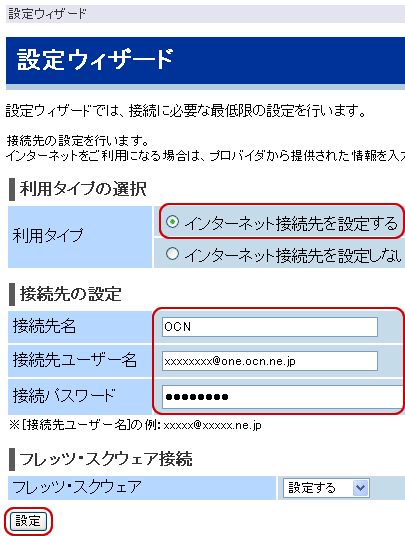
手順5.設定完了
設定が完了すれば「接続先の選択設定」画面に、「回線接続中」と表示されます。
また、フレッツ光からの転用などでプロバイダ情報を変更する場合、こちらの画面の接続先名をクリックすると変更できます。

また、きちんとインターネットに接続されていれば、ホームゲートウェイのPPPランプが点灯します。

Wi-Fi設定を行う
IPoEにせよ、PPPoEにせよ、Wi-Fiでインターネットに接続するためには設定が必要です。
基本的にv6アルファやv6プラスに対応しているルーターをプロバイダからレンタルしている場合、機器の背面にネットワーク名(SSID)と暗号化キーの記載があります。
これらの情報からパソコンやスマホ、タブレットにて接続設定が可能です。

スマホでWi-Fi接続
スマホでは、設定のWiFiのネットワーク一覧から「ドコモ光ルーター01」のネットワーク名(SSID)を選択し、暗号化キーを入力することで手動接続できます。
- スマホのホーム画面で「設定」をタップ
- 「ネットワークとインターネット >WiFi」をタップし、「WiFi」をオンにする
- 「WiFi」のネットワーク一覧の中からネットワーク名(SSID)を選択する
- 「パスワード」に「ドコモ光ルーター01」の暗号化キーを入力し「接続」をタップ
- ステータスバーにWiFiのアイコンが現れたら接続完了
パソコンでのWi-Fi設定
ここでは、OSがWindows11の場合を想定して、Wi-Fi接続設定を解説します。
- パソコンの電源を入れ、無線LAN(WiFi)機能をオンにする
- 通知領域(タスクトレイ)に表示されている「ネットワーク」アイコンを選択
- ネットワーク一覧の中から機器背面に記載のネットワーク名(SSID)を選択し、「接続」を押す
- 暗号化キーを入力する
※パソコンのOSや設定によっては項目名などが違う場合があります。
そもそも転用とは?新規契約との違いを解説
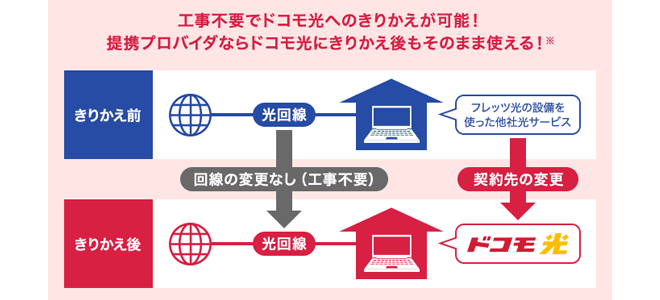
転用とは、NTTが提供するフレッツ光からドコモ光のような光コラボレーション(光コラボ)に乗換えることを指します。
光コラボレーション(光コラボ)とは、フレッツ光から設備を借りて光回線サービスを提供している会社のことです。
フレッツ光と光コラボレーションは同じ回線を使っているので、転用しても回線の品質や通信速度はほぼ同じです。
しかも、光コラボレーションでは、それぞれの会社で独自の特典やサービスを提供しているため、フレッツ光から転用するとお得になることも多いです。
フレッツ光からドコモ光へ転用する5つのメリット
フレッツ光からドコモ光へ転用する5つのメリットを紹介します。
■ドコモ光に転用するメリット
| プロバイダ | 特徴 |
|---|---|
|
※OCN インターネットの詳細 |
|
| GMOとくとくBB
※GMO×ドコモ光の詳細 |
|
メリット1.工事不要で乗り換えが簡単
フレッツ光からドコモ光へ転用する場合、原則フレッツ光の回線設備をそのまま使うので、開通工事は不要です。
別記事『 ドコモ光の工事内容は?立ち会いは必要?工事費と申し込みの流れも解説』でも紹介していますが、大がかりな工事も必要なく、設定も簡単なのでいつでも気軽に乗り換えられます。
ドコモ光申し込みから乗り換えが完了するまで約2週間しかかからない点も魅力です。
メリット2.初期工事費が不要
フレッツ光からドコモ光に転用する場合、通常は初期工事自体がないため、初期工事費も無料になります。
事務手数料3,300円は必要ですが、新規申し込みだと必要になる工事費(戸建て22,000円、マンション22,000円)は発生しません。
新規申し込み時と比べて、1万円以上も初期費用を抑えながら乗り換えることができます。
ただし、ドコモ光転用と同時に引っ越したり、フレッツ光の旧タイプのプラン(※Bフレッツ)を利用している場合は、別途費用が発生する可能性があるので注意しましょう。
メリット3.フレッツ光の解約金は不要
フレッツ光で「にねん割」「もっともっと割」「光はじめ割」「Web光もっともっと割」といった割引サービス適用中の方は、更新月以外でフレッツ光を解約すると1,650円~4950円の解約金が発生します。
しかし、ドコモ光への転用なら、更新月以外でも解約金なしで乗り換え可能です。
「フレッツ光から他社に乗り換えたいけれど、解約金が気になる」という方でもドコモ光へはすぐに乗り換えられます。
ただし、ドコモ光への転用時にプロバイダを変更する場合は、プロバイダの解約金がかかることもあるのでご注意ください。
 ドコモ光の解約はリスク大!正しい手順や違約金などを0円にするテクニック
ドコモ光を解約する際、いくつかの注意点があるため、トラブルを避けるためにも事前に把握しておくべきでしょう。最も注意すべき点としては解約金になり、違約金や工事費など様々な費用が関係します。このページではドコモ光解約の手順や注意点と、違約金を免除する...
記事を別タブで開く
2023-06-25
ドコモ光の解約はリスク大!正しい手順や違約金などを0円にするテクニック
ドコモ光を解約する際、いくつかの注意点があるため、トラブルを避けるためにも事前に把握しておくべきでしょう。最も注意すべき点としては解約金になり、違約金や工事費など様々な費用が関係します。このページではドコモ光解約の手順や注意点と、違約金を免除する...
記事を別タブで開く
2023-06-25
メリット4.ドコモの携帯電話・スマホの料金も安くなる
ドコモの携帯電話・スマホを利用している方にとって嬉しいのが、ドコモ光に転用すると「ドコモ光セット割」が適用されて携帯電話・スマホの月額料金も安くなる点です。
「ギガホ」「ギガライト」を契約中の方なら、月々最大1,100円割引を受けられます。
しかも、契約プランによっては家族のドコモの携帯電話・スマホも恩恵を受けられるので、ドコモユーザーが多いご家庭ほどドコモ光へ転用するとお得になります。
「ドコモ光セット割」の適用条件や割引額については下記の関連記事でも詳しく解説しています。
メリット5.月額料金が安くなる
フレッツ光よりもドコモ光の方が、月額料金を安く抑えられる可能性あります。
参考までに、同じ通信速度最大1Gbpsのプランの月額料金を比較してみました。
※表示は税込表記
| 光回線 | 戸建て | マンション |
|---|---|---|
|
フレッツ光東日本 |
5,940円 |
3,685~4,785円 |
|
フレッツ光西日本 |
5,940円 |
3,520~4,950円 |
|
ドコモ光(タイプA) |
5,720円 | 4,400円 |
一見すると、マンションの場合はフレッツ光の方が安く、戸建ての料金もあまり変わらないように見えます。
しかし、フレッツ光は光回線の月額料金とは別にプロバイダの料金も発生します。
プロバイダやプランによって異なりますが、例えばSo-netなら月額+1,000円くらいで利用可能です。
フレッツ光には「にねん割」や「ギガ推し!割引」といった割引もありますが、プロバイダ料金を含めると月額料金が高くなることが多いでしょう。
一方、ドコモ光の場合、月額料金にプロバイダ料金が含まれています。
また、ドコモのスマホを使っている方は、ドコモ光セット割もあるので、スマホ料金も考えた時にさらに安くなるでしょう。
ドコモ光のタイプAとタイプB
ドコモ光のプロバイダにはタイプAとタイプBが存在します。
それぞれの違いは、月額料金のみです。
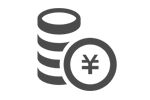 ドコモ光の料金は複雑で高い?月額料金から解約費用まで徹底解説
ドコモ光の料金についてまとめています。ドコモ光では、5種類の料金プランを展開していますが、内容が複雑で分かりづらいと感じている方も少なくありません。そこでこの記事では、ドコモ光の月額料金や工事費、解約料金についてまとめました。ドコモ光への申し込みを...
記事を別タブで開く
2023-07-13
ドコモ光の料金は複雑で高い?月額料金から解約費用まで徹底解説
ドコモ光の料金についてまとめています。ドコモ光では、5種類の料金プランを展開していますが、内容が複雑で分かりづらいと感じている方も少なくありません。そこでこの記事では、ドコモ光の月額料金や工事費、解約料金についてまとめました。ドコモ光への申し込みを...
記事を別タブで開く
2023-07-13
フレッツ光からドコモ光へ乗り換え(転用)する方法と費用

ここからは、フレッツ光からドコモ光へ乗り換え(転用)する方法と必要な費用について解説します。
フレッツ光からドコモ光へ転用するのに必要な費用は?
| ドコモ光事務手数料 | 3,300円 |
|---|---|
| フレッツ光解約金 | 0円 |
| ドコモ光初期工事費 | 0円 |
|
プロバイダ解約金 |
プロバイダ・時期による |
フレッツ光からドコモ光へ転用する際に必要な費用は、通常ドコモ光の事務手数料3,300円のみです。
フレッツ光の解約金と初期工事費は基本無料になります。
ただし、フレッツ光で最大100Mbps~200Mbpsのプランを契約中の方が、ドコモ光を最大1Gbpsの通信速度で利用するには別途2,200円の費用が必要です。
また、転用の際、フレッツ光で契約中のプロバイダを変更(解約)すると、プロバイダによっては解約金が発生することもあります。
フレッツ光からドコモ光へ転用する手順
フレッツ光からドコモ光へ転用する大まかな流れは、次の通りです。
■ドコモ光への転用の手順
詳しい手順については、この後解説していきます。
手順1.フレッツ光から「転用承諾番号」を取得する
まずは、フレッツ光に連絡して「転用承諾番号」を取得します。
この「転用承諾番号」をドコモ光申し込み時に伝えることで、フレッツ光の回線をそのままドコモ光で使えるようになります。
「転用承諾番号」の申し込みにあたり、次のものが必要です。
■「転用承諾番号」申し込み時に必要なもの
- お客さまID、ひかり電話番号または契約者の連絡先電話番号のどれか
- 契約者氏名
- フレッツ光の利用場所の住所
- フレッツ光の利用料金の支払い方法
「転用承諾番号」の申し込みは、下記から行えます。
| 契約中のフレッツ光 | 申し込み方法 | 連絡先 |
|---|---|---|
| フレッツ光 東日本 | 電話 |
0120-140202 |
| インターネット |
フレッツ光東日本 転用手続きのページ |
|
| フレッツ光 NTT西日本 | 電話 |
0120-553-104 |
| インターネット |
フレッツ光西日本 転用手続きページ |
電話の場合は口頭で、インターネットの場合はメールなどの画面上で「転用承諾番号」が伝えられるので、忘れないようメモしておきましょう。
取得した「転用承諾番号」の有効期限は発行日から15日間です。
有効期限を過ぎてしまった場合は、もう1度フレッツ光に連絡して新しい「転用承諾番号」を取得する必要があります。
「転用承諾番号」を発行したら、なるべく早くドコモ光への申し込みを行いましょう。
手順2.ドコモ光に申し込む
「転用承諾番号」を取得したら、いよいよドコモ光に申し込みます。
申し込み時には、次のものを用意しておきましょう。
■ドコモ光申し込み時に必要なもの
- フレッツ光の利用場所の住所
- フレッツ光の契約者名義
- 契約中のドコモの携帯電話番号
- フレッツ光で発行した「転用承諾番号」
ドコモ光は、下記の場所から申し込みできます。
- ドコモオンライン手続き
- ドコモショップ
- 電話(申し込みご相談フォーム受付後、オペレーターから折り返し)
- ドコモ光対応のプロバイダ
( OCN インターネット 、 GMO
、 GMO
 、 @nifty
、 @nifty
 など)
など) - ドコモ光の販売代理店
申し込み場所によってドコモ光の月額料金や通信速度が変わることはありません。
しかし、窓口によっては申込み時に受けられるキャンペーンのお得度に数万円単位の差があるため、「お得なキャンペーンのところがいい!」という方は慎重に窓口を選びましょう。
窓口については、別記事「 【2025年最新】ドコモ光の申し込み、どこが正解?お得なキャンペーンをまとめて解説!」で詳しく解説していますが、例えば、老舗プロバイダの GMOとくとくBB
![]() から申し込みをすれば、最大で100,500円ものキャッシュバックを狙えます。
から申し込みをすれば、最大で100,500円ものキャッシュバックを狙えます。
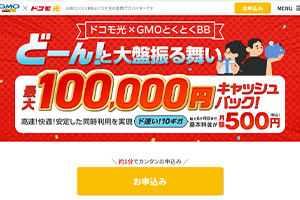
|
|
|
| |
手順3.ドコモ光から「開通のご案内」が届く
申し込みが完了すると、ドコモ光から重要事項を記載した「開通のご案内」という書類が届きます。
この「開通のご案内」に記載されている「利用開始予定日」になれば、回線が自動的にフレッツ光からドコモ光に切り替わり、転用手続きが完了します。
通常、ドコモ光申し込みから切り替えが完了するまで2週間ほどかかります。
また、転用と同時にプロバイダを変更した場合は、プロバイダからもIDやパスワードを記載した書類が届きます。
手順4.(プロバイダを変更した場合)ルーターの接続設定を行う
通常はドコモ光への申し込みをすれば、後は「利用開始予定日」になるのを待つだけでOKです。
しかし、フレッツ光で契約していたプランやプロバイダ変更の有無によっては、ドコモ光への切り替え後にルーターの設定などを自分で行う必要があります。
ルーターの設定については、次の「転用する際にONUやルーターの交換が必要な場合」と「ルーターの設定方法を解説」をご覧ください。
転用の際に高性能Wi-Fiルーターを無料レンタルできるプロバイダ
前述した通り、フレッツ光からドコモ光へ転用する際、品目変更(※速度の変更)をおこなったり、プロバイダを変更する場合は、レンタル中のルーターを返却する必要がでてきます。
返却後は自身で購入することもできますが、転用時に選択するドコモ光のプロバイダによっては、高性能のWi-Fiルーターを無料でレンタルすることが可能です。
ドコモ光には、20社以上の提携プロバイダが存在します。
ルーターの無料レンタルで人気を集めているのが OCN インターネット
![]() です。
です。
OCN インターネットのWi-Fiルーター無料キャンペーン

OCN(OCN インターネット)は、言わずと知れた老舗プロバイダです。
他社プロバイダでは、Wi-Fiルーターを月額550円前後の料金で貸出しをしているところが多いでしょう。
しかし、OCN インターネットでは特典として最新の通信方式であるIPoEに対応したNEC製のWi-Fiルーターの無料レンタルをキャンペーンとして実施しています。

| メーカー | NEC |
|---|---|
| 型番 | Aterm WX300HP2 |
| 最大速度 | 2402Mbps |
| 本体色 | 黒色 |
| サイズ | 約(W)48×(D)129.5×(H)170mm |
| 機能 |
Wi-Fi 6(Draft IEEE802.11ax)対応 |
OCNはIPoE通信に対応していますので、通信が混雑しがちな時間帯でも混み合っているポイントを避け、快適な速度でインターネットが楽しめます。
そのため、安定した速度が出るルーターを探していた方にとって転用時にOCNへプロバイダ変更するのはベストな手段です。
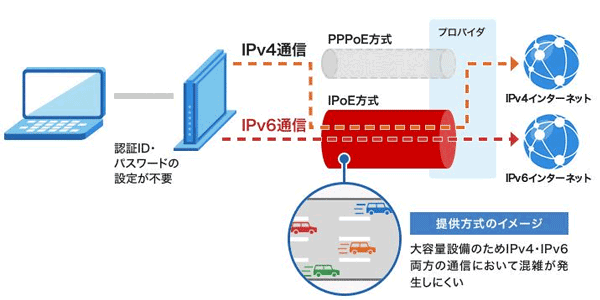
 |
|
|
| |
GMOとくとくBBのWi-Fiルーター無料キャンペーン
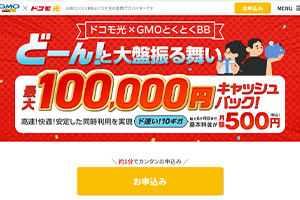

ドコモ光の人気プロバイダであるGMOとくとくBBでは、3社の高性能Wi-Fiルーターから1つ選択できるというユニークなキャンペーンを実施しています。
別記事「 GMOとくとくBB×ドコモ光のWi-Fiルーターを比較!おすすめ機種と特徴まとめ」でも解説の通り、ルーターのスペックは3社ともほぼ横並びになっているので希望のメーカーから選ぶと良いでしょう。
|
|
BUFFALO |
NEC Aterm WG2600HS2 |
ELECOM WRC-2533GST2 |
|---|---|---|---|
| 最大速度 | 1,733Mbps(5GHz帯) | ||
| 通信規格 | IEEE802.11a/b/g/n/ac | ||
| LANポート数 | 4つ | ||
| 有線LAN速度 | 1Gbps | ||
| 接続サポート | AOSS/WPS | WPS | WPS |
| 最大接続数 | 18台 | 18台 | 24台 |
| 販売価格 | 7,180円 | 6,980円 | 14,110円 |
どのメーカーが提供しているルーターもIPv6 IPoE接続に対応しています。
3社どれを選んでも通信速度に関する大きな心配はないと考えていいでしょう。
また、GMOとくとくBBでは高性能Wi-Fiルーターのレンタルに加え、最大100,500円のキャッシュバックキャンペーンも行われています。
キャッシュバック金額は、dTVなど人気の映像サービスに加入するかで変動しますが、希望のオプションとマッチした場合はドコモ光でも最高レベルの特典を受けられます。
GMOとくとくBBのドコモ光キャンペーンは、別記事「 ドコモ光×GMOとくとくBBのキャンペーンを申し込んで発覚したデメリットとは?」でも紹介しているので、気になる方はチェックしてみてください。
転用時にプロバイダを変更する場合の4つの注意点
ここでは、フレッツ光からドコモ光に転用する際、同時にプロバイダを変更する場合に注意したい点をまとめました。
- 注意点1:プロバイダの解約手続きを忘れずに
- 注意点2:時期によっては解約金が発生する
- 注意点3:プロバイダによって月額料金が変わる
- 注意点4:メールアドレスは引き継げない
【注意点1】プロバイダの解約手続きを忘れずに
一般的な光回線とは違い、フレッツ光では基本的にプロバイダと回線契約が別々になっています。
つまり、ドコモ光で転用手続きを行っても、フレッツ光は自動解約となりますが、プロバイダは自動で解約されません。
プロバイダの解約手続きは別途ユーザーが自分で行う必要があります。
解約手続きをしないままだと、使っていない元のプロバイダからも毎月請求が来ることになります。
転用時にプロバイダを変更したら、忘れずに元のプロバイダの解約手続きを行いましょう。
【注意点2】時期によっては解約金が発生する
転用時にプロバイダを変更するということは、フレッツ光で利用していたプロバイダを解約することになります。
ドコモ光への転用時、フレッツ光の解約金は請求されませんが、プロバイダの解約金は支払う必要があることがあるのでご注意ください。
解約金は、利用中のプロバイダやプランによって違うので、事前に確認しておきましょう。
プロバイダによっては、2,000~10,000円ほどの解約金がかかります。
また、利用期間については、最低利用期間以後は解約金なしになるプロバイダもあれば、契約期間が自動更新され更新月以外は解約金が発生するところもありますのでチェックしましょう。
ドコモ光の解約はリスク大!正しい手順や違約金などを0円にするテクニック
【注意点3】プロバイダによって月額料金が変わる
ドコモ光で新しいプロバイダを選ぶ際に注意したいのが、ドコモ光ではプロバイダによって月額料金が変わる点です。
例えば、ドコモ光とプロバイダと一体型である「タイプA」「タイプB」の月額料金と選べるプロバイダは下記の通りになります。
| タイプA | タイプB | |
|---|---|---|
|
戸建て |
5,720円 | 5,940円 |
| マンション | 4,400円 | 4,620円 |
| プロバイダ |
|
|
月額料金と選べるプロバイダが違うこと以外、「タイプA」「タイプB」に違いはありません。
プロバイダにこだわりがない場合は月額料金が安い「タイプA」がおすすめです。
失敗しないドコモ光プロバイダの選び方!違いを分かりやすく比較
【注意点4】メールアドレスは引き継げない
プロバイダを変更(解約)すると、そのプロバイダ独自のサービスが利用できなくなります。
例えば、プロバイダから提供されたメールアドレスは消失するため、他のメールアドレスを利用するなどの対策が必要です。
もし、現在のプロバイダのメールアドレスを使い続けたい場合は利用中のプロバイダに「@nifty基本料金サービス(月額275円)」のようなメール機能が使える格安プランがないか探してみましょう。
フレッツ光からドコモ光に乗り換える方法まとめ
フレッツ光からドコモ光に乗り換え(転用)する方法とルーターの設定方法について紹介しました。
基本的にドコモ光への転用は工事不要で手軽にできます。
プロバイダやプランの変更をしなければ、フレッツ光で使っていたONUとルーターをそのまま利用できます。
ONUやルーターの交換や設定が必要な場合でも、初期設定はそれほど複雑ではないのでご安心ください。
面倒な工事なしでスマホを含めた通信費が安くなるかもしれないので、ドコモユーザーの方はフレッツ光からドコモ光への乗り換えを検討してみる価値ありです。
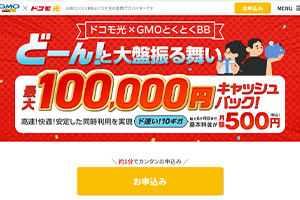
|
|
|
| |
|
|
|
 ドコモ光の工事で穴あけは必要!?穴あけ必須のパターンや工事の注意点を解説
ドコモ光に限らず、ネット回線の工事で心配なのが穴あけ工事です。工事で穴あけをすることは滅多にありませんが、稀に宅内まで光ファイバーケーブルの引込み口が無い場合に行われ...
ドコモ光の工事で穴あけは必要!?穴あけ必須のパターンや工事の注意点を解説
ドコモ光に限らず、ネット回線の工事で心配なのが穴あけ工事です。工事で穴あけをすることは滅多にありませんが、稀に宅内まで光ファイバーケーブルの引込み口が無い場合に行われ...
 【2025年】ドコモ光引っ越しの手順と最も損しない方法、工事内容を解説
ドコモ光を引っ越しする場合、移転手続きと解約新規という2つの継続方法があります。移転に伴う手続きの手順は難しくありませんが、引越し先のエリアによっては費用が大きく変わり...
【2025年】ドコモ光引っ越しの手順と最も損しない方法、工事内容を解説
ドコモ光を引っ越しする場合、移転手続きと解約新規という2つの継続方法があります。移転に伴う手続きの手順は難しくありませんが、引越し先のエリアによっては費用が大きく変わり...
 工事不要でドコモ光は引越し可能!不要なケースと工事ありの違いは?
引越し先でドコモ光を継続して利用する場合、工事不要で利用できる特殊なケースがあります。工事の有無は、引っ越し先に光コンセントと呼ばれる設備が導入済みかで変わります。特...
工事不要でドコモ光は引越し可能!不要なケースと工事ありの違いは?
引越し先でドコモ光を継続して利用する場合、工事不要で利用できる特殊なケースがあります。工事の有無は、引っ越し先に光コンセントと呼ばれる設備が導入済みかで変わります。特...
 部屋が汚いからドコモ光の立会い工事が嫌な人!工事を回避する方法は?
ドコモ光は使いたいけど、部屋が汚いから家の中で工事されるのが難しい人は悩まれるでしょう。ドコモ光に限らず、光回線の工事は立会いが必要にとなり、工事業者は家の中でも作業...
部屋が汚いからドコモ光の立会い工事が嫌な人!工事を回避する方法は?
ドコモ光は使いたいけど、部屋が汚いから家の中で工事されるのが難しい人は悩まれるでしょう。ドコモ光に限らず、光回線の工事は立会いが必要にとなり、工事業者は家の中でも作業...
 ドコモ光の最短工事日を新規・転用ごとに分析!工事が遅くなる理由も公開
ドコモ光の最短工事日は、新規・転用のどちらで申し込むか、また戸建てかマンションかによって異なります。基本的に新規申し込みでは立会い工事が必要になり、工事日の調整が必要...
ドコモ光の最短工事日を新規・転用ごとに分析!工事が遅くなる理由も公開
ドコモ光の最短工事日は、新規・転用のどちらで申し込むか、また戸建てかマンションかによって異なります。基本的に新規申し込みでは立会い工事が必要になり、工事日の調整が必要...

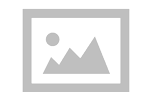

 チャンネル登録
チャンネル登録